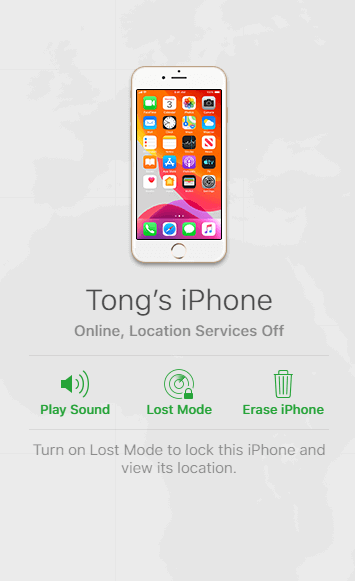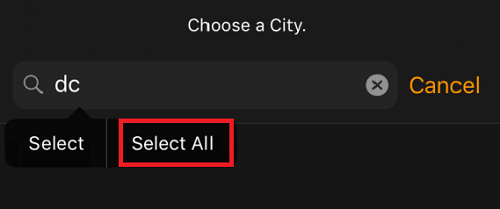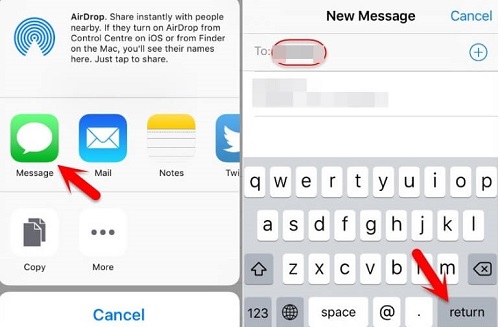Zusammenfassung:
Diese hilfreiche Anleitung enthält alle Möglichkeiten, wie Sie ohne Passwort in ein gesperrtes iPhone gelangen können. Angefangen von einem zuverlässigen iOS-Entsperrtool eines Drittanbieters bis hin zu den Standardmethoden von Apple - iTunes, Wiederherstellungsmodus, Find My iPhone und Siri.
- Hauptinhalt:
- Über den Zugriff auf ein gesperrtes iPhone ohne Passwort
- Option 1. So gelangen Sie mit einem iPhone Unlocker in ein gesperrtes iPhone ohne Passcode
- Option 2. So gelangen Sie im Wiederherstellungsmodus in ein gesperrtes iPhone
- Option 3. So entsperren Sie das iPhone ohne Passcode über „Mein iPhone suchen“.
- Option 4. Gesperrtes iPhone ohne Passcode oder Computer mit Siri aufrufen
- Das Endergebnis
Vier bewährte Möglichkeiten, ein iPhone ohne Passcode zu entsperren.
Über den Zugriff auf ein gesperrtes iPhone ohne Passwort
Apple ist bekannt für seine zuverlässigen Datenschutzmaßnahmen. Wenn Sie Ihr iPhone mit einem Passcode, Touch ID oder Face ID sperren, ist es für andere unmöglich, ohne den Passcode auf Ihr gesperrtes iPhone zuzugreifen. Das könnte großartig sein, um Ihr iOS-Gerät vor Hackerangriffen zu schützen. Aber es bedeutet auch, dass Sie, sobald Sie Ihren iPhone-Passcode vergessen haben, auch von Ihrem Gerät ausgeschlossen werden.
„iPhone-Passwort vergessen“ tritt häufiger auf, als Sie vielleicht erwartet haben. Das ist wahrscheinlich der Grund, warum Sie jetzt nach „So entsperren Sie das iPhone ohne Passcode“ suchen. Wenn Sie ohne den Passcode in ein gesperrtes iPhone gelangen möchten, lesen Sie weiter und lernen Sie vier praktikable Möglichkeiten kennen, wie Sie dies erreichen können.
In Anbetracht dessen, dass einige von Ihnen möglicherweise auf das gleiche Problem mit Ihrem iPad stoßen, empfehlen wir Ihnen, ähnliche Lösungen anzuwenden, um das iPad ohne Passcode zu entsperren.
Hinweise: Um ohne Passwort in ein gesperrtes iPhone zu gelangen, müssen Sie alle Daten und Einstellungen auf dem Gerät löschen, damit Sie den Passcode entfernen können. Daher setzen die ersten drei Methoden unten Ihr iPhone auf die Werkseinstellungen. Wenn Sie über ein iTunes- oder iCloud-Backup verfügen, können Sie Ihr Gerät während des Einrichtungsvorgangs aus dem Backup wiederherstellen.
Option 1. So gelangen Sie mit einem iPhone Unlocker in ein gesperrtes iPhone ohne Passcode
Der Grund, warum wir diese Methode an erster Stelle setzen, ist, dass diese Methode viele Vorteile hat, die die folgenden vier Methoden nicht haben. Am offensichtlichsten sind die einfachen Verarbeitungsschritte. Es sind keine besonderen Fähigkeiten erforderlich. Mit nur fünf einfachen Schritten können Sie problemlos in ein gesperrtes iPhone gelangen. Unabhängig davon, ob Sie einen 4-stelligen Code, 6-stelligen Code, Touch ID oder Face ID verwenden, können Sie die iPhone-Entsperrsoftware EaseUS MobiUnlock verwenden, um das iPhone ohne Passcode zu entsperren.
Neben dem Zugriff auf ein gesperrtes iPhone ist dieser iPhone-Entsperrer auch hilfreich, wenn Sie:
So entsperren Sie ein iPhone ohne den Passcode:
Schritt 1. Starten Sie EaseUS MobiUnlock, schließen Sie das iPad an den Computer an und wählen Sie dann "Entsperren Sie den Bildschirm-Passcode" auf der Startseite von EaseUS MobiUnlock.
![Entsperren Sie den Bildschirm-Passcode]()
Schritt 2. Sobald Ihr Gerät verbunden ist, klicken Sie auf "Start", um fortzufahren.
![Auf Start klicken]()
Schritt 3. Klicken Sie auf "Weiter", um die entsprechende Firmware für Ihr Gerät herunterzuladen. Wenn die Firmware bereits heruntergeladen wurde, wählen Sie das Paket manuell aus.
![Auf Weiter klicken]()
Schritt 4. Warten Sie, bis die Überprüfung der Firmware abgeschlossen ist. Klicken Sie danach auf "Jetzt entsperren". Geben Sie im Warnfenster die erforderlichen Informationen ein und klicken Sie erneut auf "Entsperren", um das iPad ohne Passwort zu entsperren.
![Auf Entsperren klicken]()
Schritt 5. Warten Sie, bis das Tool Ihr iPad-Passwort entfernt hat. Wenn es getan hat, richten Sie Ihr Gerät und Sie können es wieder verwenden.
![Entsperren erfolgreich]()
Option 2. So gelangen Sie im Wiederherstellungsmodus in ein gesperrtes iPhone
Es gibt eine offizielle Lösung für Sie, wenn Sie den Passcode auf Ihrem iPhone vergessen haben, nämlich Ihr iPhone in den Wiederherstellungsmodus zu versetzen und Ihr Gerät wiederherzustellen. Unabhängig davon, ob Sie in ein gesperrtes iPhone einbrechen oder ein deaktiviertes iPhone reparieren möchten, befolgen Sie die Anleitung von Apple oder die folgenden Schritte, um zu erfahren, wie Sie alle Daten und Einstellungen, einschließlich des Passcodes für den Sperrbildschirm, auf Ihrem Gerät löschen können. Danach können Sie das iPhone wieder einrichten und wie gewohnt verwenden.
So gelangen Sie ohne Passwort in ein gesperrtes iPhone:
Schritt 1. Installieren Sie die neueste Version von iTunes auf Ihrem Mac oder PC.
Schritt 2. Verbinden Sie Ihr iPhone über ein USB-Kabel mit dem Computer. (Wenn iTunes geöffnet wird, schließen Sie es)
Schritt 3. Drücken Sie auf Ihrem iPhone die Home-Taste, bis das iTunes-Symbol auf dem Bildschirm erscheint. (Die Schritte variieren je nach iPhone-Modell)
iPhone-Modelle mit Face ID: Drücken Sie kurz die „Lauter“-Taste. Drücken Sie die Taste „Lautstärke verringern“ und lassen Sie sie schnell wieder los. Halten Sie die „Top“-Taste gedrückt, bis Ihr Gerät in den Wiederherstellungsmodus wechselt.
iPhone mit Home-Taste: Halten Sie die Tasten „Home“ und „Top“ (oder Side) gleichzeitig gedrückt. Halten Sie sie so lange gedrückt, bis Sie den Wiederherstellungsmodus-Bildschirm sehen.
Schritt 4. Öffnen Sie dann Ihr iTunes auf dem Computer. Es erkennt Ihr Gerät und fordert Sie auf, Ihr Gerät wiederherzustellen.
Schritt 5. Danach können Sie Ihr iPhone einrichten.
![Setzen Sie das iPhone in den Wiederherstellungsmodus]()
Option 3. So entsperren Sie das iPhone ohne Passcode über „Mein iPhone suchen“.
Apples Find My iPhone-Funktion ermöglicht es Benutzern, alles, einschließlich des Passcodes, aus der Ferne vom iPhone zu löschen. Dies könnte die einfachste Lösung sein, um in ein gesperrtes iPhone zu gelangen. Aber um diese Methode zu verwenden, müssen Sie Folgendes sicherstellen:
- Sie haben sich mit einer Apple-ID beim gesperrten iPhone angemeldet und erinnern sich noch daran
- Sie haben die Funktion „Mein iPhone suchen“ auf dem Gerät aktiviert
- Auf dem iPhone besteht eine Internetverbindung
Führen Sie in diesem Fall die folgenden Schritte aus, um Ihr iPhone ohne Passcode zu entsperren:
Schritt 1. Gehen Sie auf Ihrem Computer zu iCloud.com.
Schritt 2. Melden Sie sich mit der Apple-ID und dem Passwort, die Sie auf dem gesperrten iPhone verwenden, auf der Website von iCloud an.
Schritt 3. Wählen Sie „Find My“ und klicken Sie auf die Option „All Devices“, um alle Geräte anzuzeigen, die mit Ihrer Apple-ID verknüpft sind.
Schritt 4. Wählen Sie das gesperrte iOS-Gerät aus.
Schritt 5. Dann werden Ihnen verschiedene Optionen angezeigt, darunter "Ton abspielen". „Sperren“ und „iPhone löschen“.
Schritt 6. Klicken Sie auf die Schaltfläche „iPhone löschen“, um das iPhone zu löschen.
![So gelangen Sie ohne Passcode über iCloud in ein gesperrtes iPhone]()
Option 4. Gesperrtes iPhone ohne Passcode oder Computer mit Siri aufrufen
Mit Siri können Sie auf Ihr gesperrtes iPhone zugreifen, ohne eine Apple-ID zu benötigen und sogar ohne einen Computer zu verwenden. Darüber hinaus werden Ihre vorhandenen iPhone-Daten nicht gelöscht.
Aber es hat noch einige Grenzen. Zum einen funktioniert es nur auf Geräten mit iOS 8.0 bis iOS 13. Zum anderen gelingt es nicht immer. Der Prozess dieser Option ist komplex, jetzt können Sie den Anweisungen dazu folgen.
So entsperren Sie das iPhone ohne Passcode mit Siri:
Schritt 1. Drücken Sie lange Ihre Home-Taste, um Siri auf Ihrem gesperrten iPhone zu aktivieren.
Schritt 2. Fragen Sie nach dem "Wie spät ist es jetzt?" Dann zeigt Siri die Ortszeit an.
Schritt 3. Sobald das Uhrensymbol angezeigt wird, klicken Sie darauf.
Schritt 4. Dann sehen Sie ein Menü der Weltzeituhr mit einigen kleinen Symbolen, wie das folgende Bild zeigt.
Schritt 5. Klicken Sie auf das Pluszeichen in der oberen rechten Ecke.
![Mit Siri in ein gesperrtes iPhone gelangen]()
Schritt 6. Ein Suchfeld wird angezeigt, geben Sie beliebige Zeichen in das Suchfeld ein und wählen Sie diese Zeichen aus.
![Greifen Sie mit Siri auf das gesperrte iPhone zu]()
Schritt 7. Als nächstes werden Ihnen mehrere Optionen angezeigt, tippen Sie einfach auf „Teilen“, um fortzufahren.
Schritt 8. Wählen Sie die Nachrichten-App aus.
Schritt 9. Ein neues Nachrichtenfenster erscheint, tippen Sie auf ein beliebiges Zeichen im Feld „An“ und tippen Sie auf Ihrer Tastatur auf „Zurück“.
![Greifen Sie mit Siri auf ein gesperrtes iPhone zu]()
Schritt 10. Warten Sie eine Weile und drücken Sie die Home-Taste, und Ihr iPhone wird entsperrt.
Sie können auch einen Sprachbefehl auf Ihrem iPhone erstellen, mit dem Sie Siri verwenden können, um das iPhone zu entsperren, wenn Sie das Passwort vergessen. Der Weg ist ein anderer als der oben erwähnte.
Das Endergebnis
Hier geht es darum, wie man ohne Passwort in ein gesperrtes iPhone gelangt. Lassen Sie uns ein kurzes Fazit ziehen.
EaseUS MobiUnlock ist der schnellste Weg, um in ein gesperrtes iPhone zu gelangen. Und mit Siri können Sie Ihr iPhone ohne Datenverlust entsperren. Der Wiederherstellungsmodus ist ebenfalls ein effektiver Weg, aber er löscht Ihre vorhandenen Daten auf dem iPhone. Wenn Sie „Mein iPhone suchen“ auf Ihrem Gerät aktiviert haben, können Sie auch die Funktion „Mein iPhone suchen“ verwenden, um problemlos auf Ihr gesperrtes iPhone zuzugreifen.
Ich hoffe, dieser Leitfaden ist für Sie nützlich.